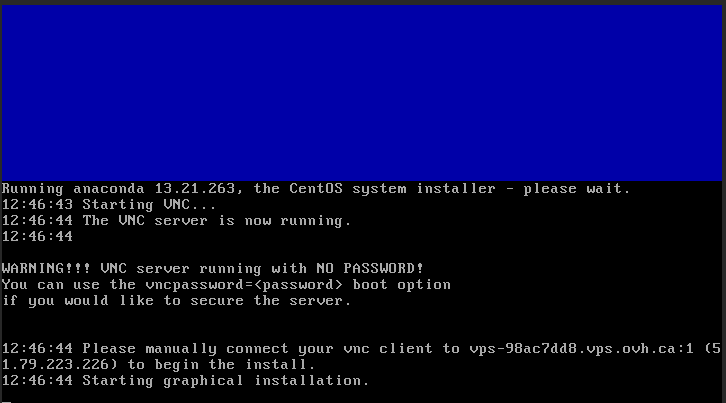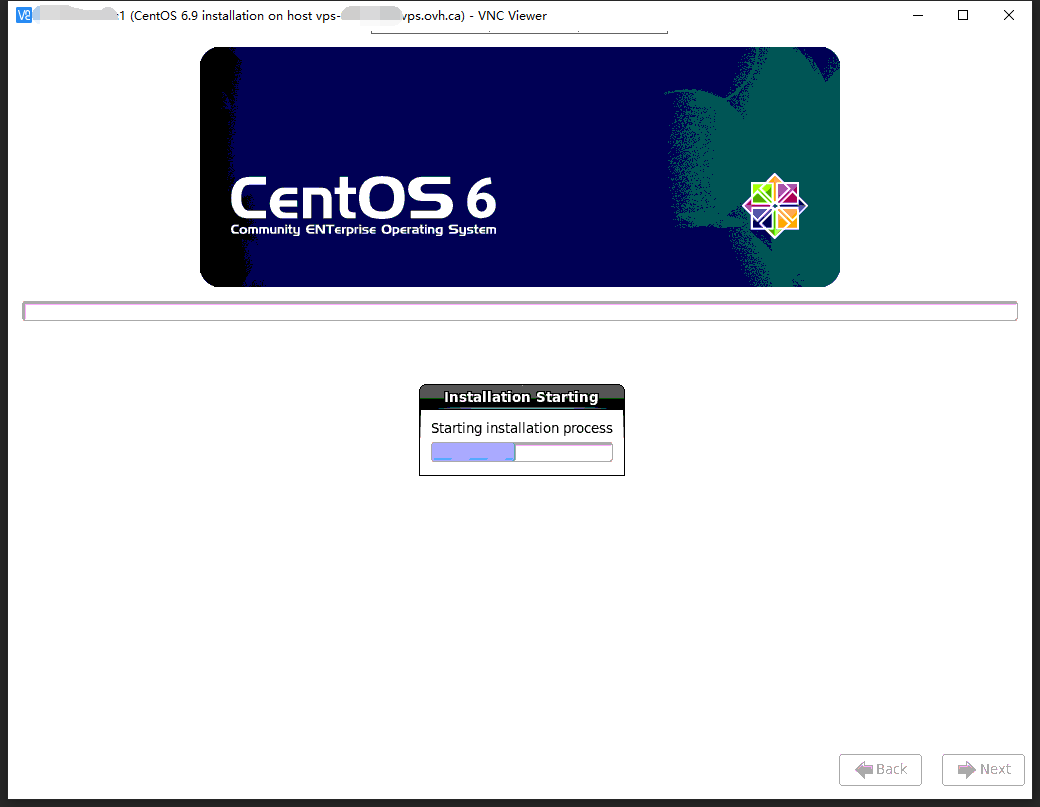素闻各种DD一键包大名,不管什么配置/初始系统的小鸡都能被各位MJJ给玩出花来。
平时见到的基本都是DD Windows,今天需要在OVH上装一台CentOS 6,官方镜像只有7,第一次实操DD。
用的萌咖脚本,踩了几个(自己的)坑,分享给像本人一样的DD小白。
官方镜像选择CentOS7,使用邮件里的centos账户登录,然后
sudo -i
切换到root账户,但是这时好像运行脚本还会报错,如果报错的话执行
su -
安装必备包:
apt install -y xz openssl gawk file wget
然后执行下述命令,注意修改root密码、系统类型和版本号、机器IP、网关。
bash <(wget --no-check-certificate -qO- 'https://moeclub.org/attachment/LinuxShell/InstallNET.sh') -c 6.10 -v 64 -a -p "YOURPASSWORD" --ip-addr 8.8.x.x --ip-gate 8.8.x.x --ip-mask 255.255.0.0
这里注意,要装CentOS6不能直接写成 -c 6,否则报错:
[CentOS] [] [arm64] Downloading...
/dev/fd/63: line 75: lowMem: command not found
Detect compressed type not support.
需要把版本号写全。
上面的IP地址不用说了,网关使用route命令得不到实际网关要加一个-n参数。
route -n
最后的子网掩码,route -n得到的是255.255.255.255,但是不能用这个,要改成255.255.0.0,否则会因为网络不通卡在下载image文件上。
OVH提供KVM功能,可以看到命令行阶段的安装过程,萌咖的一键包安装CentOS在后面即将开始图形界面安装时,默认会开VNC,可以用VNC Viewer查看进度。